PDFから埋め込みフォントを確認できることをご存知ですか?PDFで使用するフォントを見つけて一致させるためにフォントライブラリを検索する必要はありません。
ドキュメントの品質基準を維持するには、異なるバージョンのPDFまたは複数のPDFでフォントを維持することが不可欠です。ただし、正しい方法を知らなければ、PDFから同じフォントを見つけるのは思ったほど簡単ではありません。この記事は、100%実用的かつ100%無料の方法を使用して、PDFから埋め込みフォントを確認することができます。
そこで、ここでは、作業中のPDFドキュメントで使用されているすべてのフォントを見つけるために使用できる3つの異なる無料ツールについて説明します。
パート1.UPDFを使用してPDFのフォントを確認する
PDFドキュメント内のフォントを無料で確認する必要がある場合は、間違いなくUPDFが最適なソフトです。これにより、任意のテキスト要素をクリックしてそのフォントを確認でき、リアルタイムのフォント識別エクスペリエンスが提供されます。
フォント識別目的でUPDFを使用する最も良い点は、基本的なPDFドキュメントだけでなく、スキャンされたPDFや画像にも使用できることです。すべてのテキストセクションのリアルタイムのフォント識別により、UPDFを使用すると生産性が最大10倍向上します。ダウンロードして自分で試してみてください。
Windows • macOS • iOS • Android 100%安全
方法1.基本的なPDFのフォントを確認する
1つ目の方法は、テキストが編集可能であり、スキャンまたは画像形式ではない基本的なPDFドキュメント内のテキストを確認するためのものです。これは、UPDFで次の手順を実行する最も簡単なオプションです。
ステップ1:UPDFデスクトップアイコンを見つけてダブルクリックし、PC上でUPDFを実行します。UPDFがホームインターフェイスにある場合、上部の「ファイルを開く」ボタンをクリックしてPDFドキュメントを参照し、開くことができます。これでリーダービューで開きますが、その中のフォントを識別するには「編集」をクリックする必要があります。

ステップ2:テキストフォントを確認したいPDFの任意のセクションにカーソルを移動します。テキストボックスをクリックして選択し、テキストをダブルクリックして選択します。テキストが強調表示され、そのテキストの上にある小さなポップアップウィンドウにテキストのサイズ、フォント、スタイルが表示されます。このようにして、PDFドキュメント内のテキスト部分のフォントを確認できます。

✎関連記事:PDF内テキストのフォントを簡単に変更する方法
方法2.スキャンしたPDF/画像のフォントを確認する
ご存知のとおり、UPDFは画像やスキャンしたPDFドキュメントからフォントを識別するのにも役立ちます。この方法はそれに焦点を当てています。したがって、ここでは最初にOCRを実行し、フォントを確認する方法は、以下の手順で詳しく説明するように、前の方法と同じままです。
ステップ1:デスクトップアイコンをダブルクリックしてUPDFを開き、キーボードの「Ctrl+O」を押してファイルエクスプローラーを開き、目的のPDFドキュメントを見つけて開きます。PDF閲覧モデルで、UPDFインターフェイスの右上にある「OCR」ボタンをクリックし、「OCRを実行します」をクリックします。ファイル保存手順に従って、UPDFがOCR処理されたファイルを自動的に開くまで待ちます。
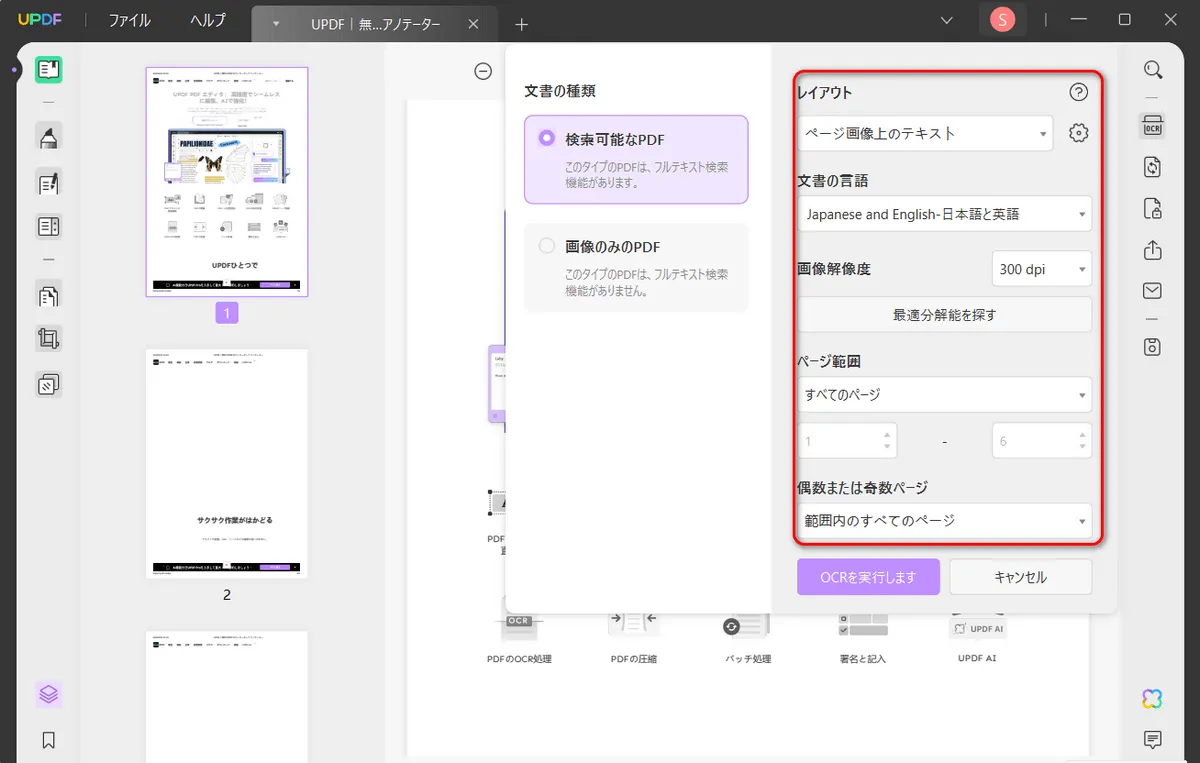
ステップ2:「編集」をクリックし、テキストボックスをクリックして選択します。任意のテキストをダブルクリックして選択できます。テキストが選択されると、UPDFはテキストのすぐ上に表示される小さなポップアップウィンドウにフォント、サイズ、スタイルを含むすべてのプロパティを表示します。このようにして、PDFドキュメント内のテキストのどの部分にどのフォントが使用されているかを確認できます。

UPDFは、基本的なPDFドキュメントとスキャンされたPDFドキュメントの両方でフォントを識別する包括的なエクスペリエンスを提供しますが、他の機能でも同様のエクスペリエンスを提供します。UPDFには、PDFを要約、レビュー、書き直し、さらには翻訳できるUPDF AIなどの機能が満載です。UPDF Cloudは、専用ストレージ内でPDFドキュメントを整理し、デバイス間でPDFドキュメントを同期し続けるのに役立ちます。同様に、PDFの編集、注釈付け、変換、共有、フォーム入力、その他多くの機能があります。
UPDFは間違いなく優れたPDFツールであり、UPDFで何ができるかについて詳しくは、こののUPDFレビューをご覧ください。したがって、ご自身のユースケースに役立つと思われる場合は、お気軽にUPDFをダウンロードし、UPDF Proを購入すると、すべてのプレミアム機能を利用可能です。
Windows • macOS • iOS • Android 100%安全
パート2.Adobe AcrobatによるPDFから埋め込みフォントを確認する
Adobe Acrobatは、最も専門的に使用されている最高のPDF読み取りおよび編集ソフトウェアの1つです。PDFからのフォントの確認など、PDFドキュメントを操作するときに誰もが必要とする最も重要な機能が付属しています。Adobe Acrobatが提供するその他の機能には、詳細なPDF編集、コメント、注釈、コラボレーション、PDFから他の形式への変換、PDFへの他のファイルの埋め込み、PDFフォームへの入力と署名などが含まれます。
ただし、今日はそのフォント認識機能に焦点を当てます。PDFで使用されているフォントを認識するプロセスは単純ですが、すべてのテキスト要素のフォントをリアルタイムでチェックできるUPDFほどユーザーフレンドリーではありません。とにかく、これで仕事は完了です。ここでは、Adobe Acrobatを使用してPDFドキュメントのフォントを認識する方法の手順を説明します。
ステップ1:Adobe Acrobatのスタートメニューまたはデスクトップアイコンを見つけてクリックし、PC上でAdobe Acrobatを開きます。次に、「ファイル」>「開く」をクリックして、このツールでPDFドキュメントを選択して開きます。

ステップ2:PDFがAdobe Acrobatで表示されたら、もう一度「ファイル」をクリックする必要がありますが、今回はファイルタブの「プロパティ」をクリックし、ポップアップウィンドウの「フォント」タブをクリックします。ここでは、そのPDFドキュメントで使用されているすべてのフォントのリストが表示されます。
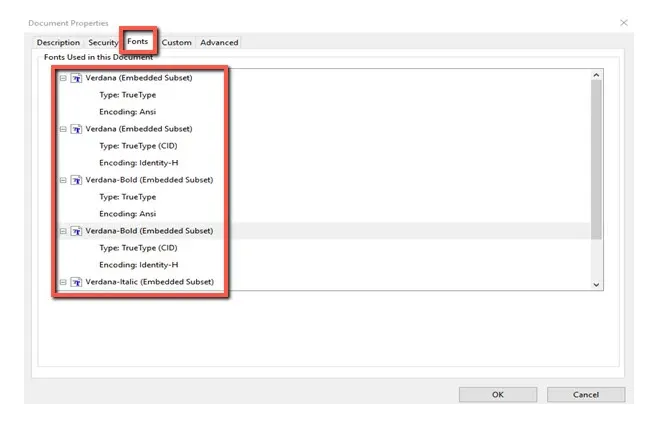
パート3.i2PDFを使用してオンラインでPDFから埋め込みフォントを確認する
i2PDFは、ほとんどのタスクを簡単に処理できる無料のオンラインPDFツールです。幅広い機能を備えた包括的なエクスペリエンスを提供し、常に信頼性の高いパフォーマンスを保証します。これがオンラインツールであることの最も優れた点は、ドキュメントの記録を保持せず、ファイルを他の人と共有しないことです。
PDFドキュメントからフォントを確認すると、PDFで使用されているすべてのフォントの名前が表示されるだけでなく、ダウンロード可能なフォントファイルも提供されるため、デバイスにフォントファイルがまだインストールされていない場合でも、編集中に問題が発生することはありません。そのフォントのファイルを見つけようとする際に障害が発生します。さらに、フォントの検出は非常に高速かつ簡単です。
ただし、テキストに対応するフォントは確認されませんが、文書内で見つかったすべてのフォントのリストが表示されます。したがって、PDFドキュメント内の多数の異なるフォントを確認する必要がある場合、それは大きな欠点となる可能性があります。とにかく、i2PDFを使用してPDFからフォントを検出する手順は次のとおりです。
ステップ1:ブラウザを開いて、i2PDFオンラインWebサイトにアクセスし、PDFからフォントを抽出するツールを選択します。「ファイルを選択」をクリックしてオフラインストレージからファイルを選択し、フォントがダウンロードされて処理されるまで待ちます。
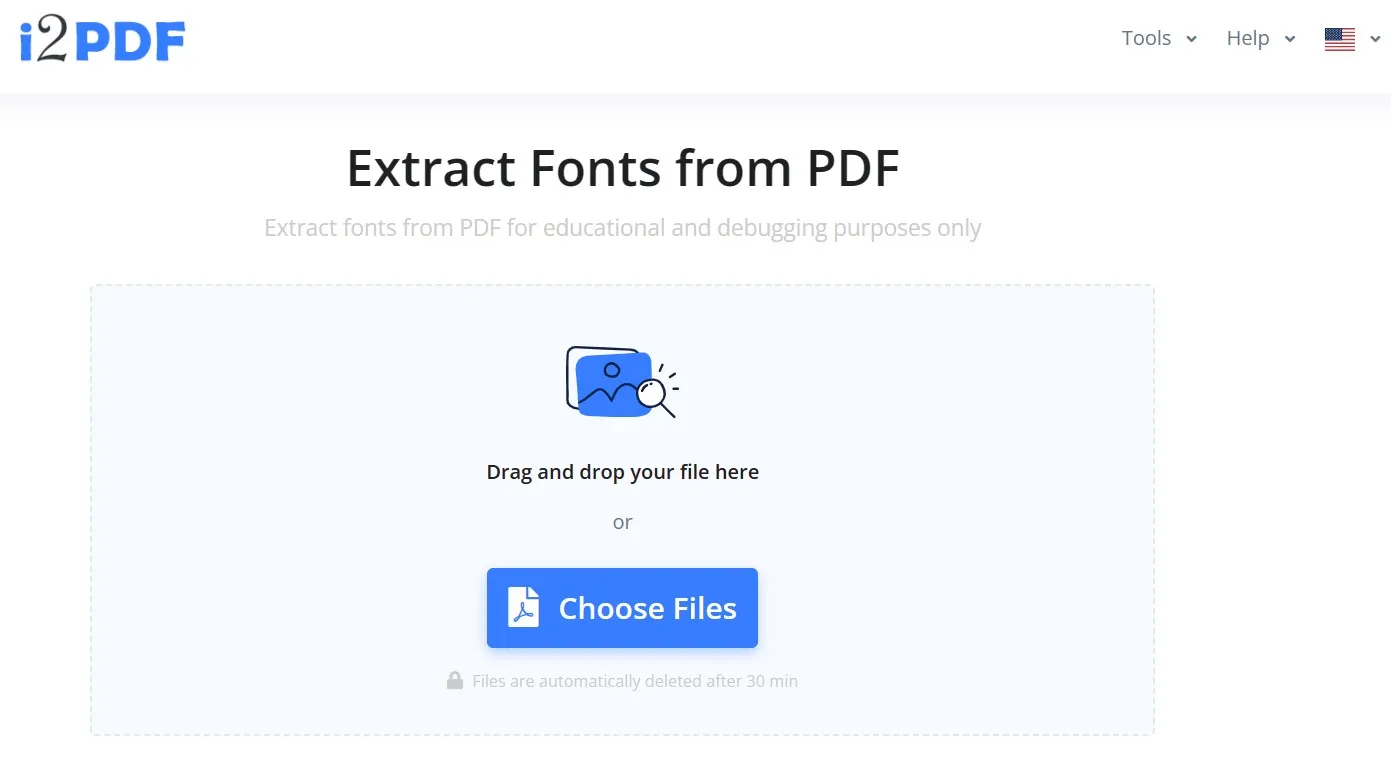
ステップ2:PDFをアップロードするとすぐに、そのPDFドキュメント内で見つかったすべてのフォントのリストが表示されます。必要に応じてこれらのフォントファイルを個別にダウンロードすることも、「PDFからフォントを抽出する」をクリックして、そのPDF内にあるすべてのフォントファイルを含むzipファイルをダウンロードすることもできます。
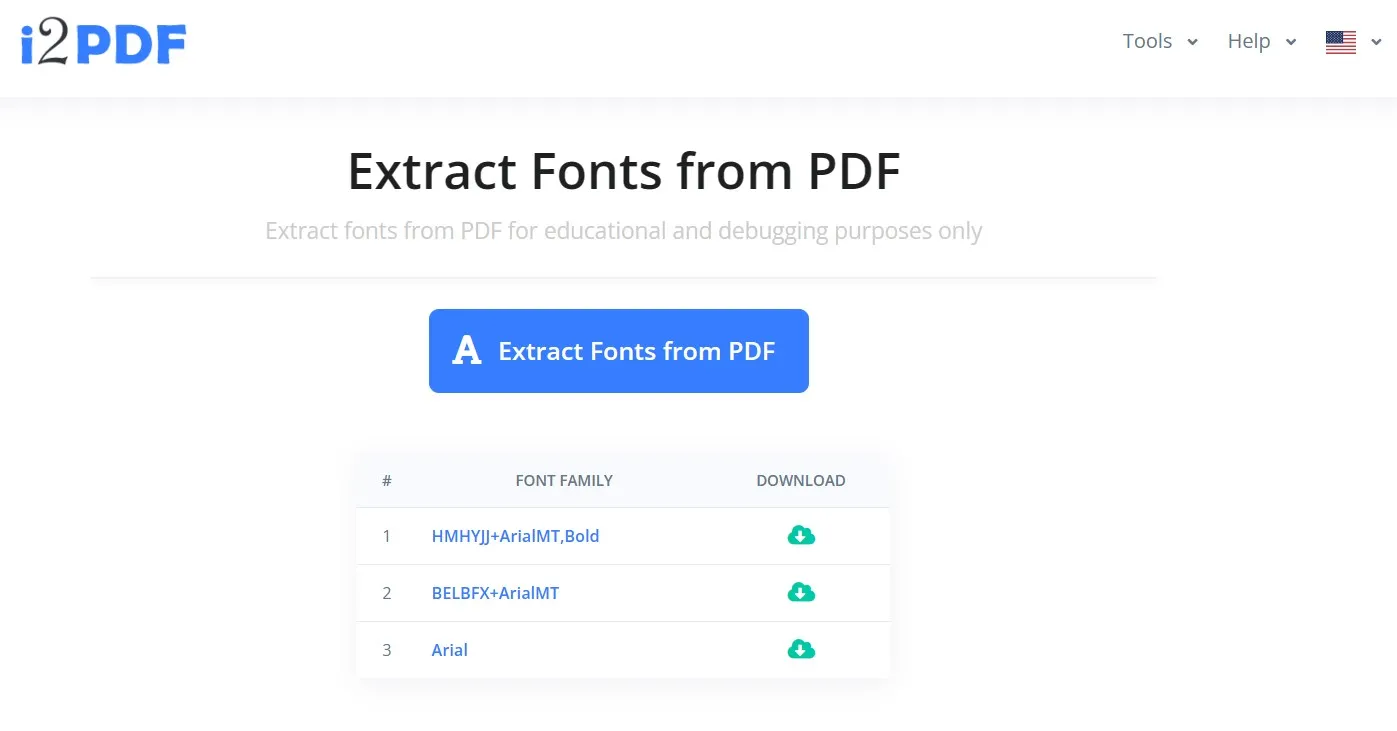
結論
上記で説明した無料の方法のいずれかを使用すると、PDFからフォントを確認するのがはるかに簡単になります。別のPDFドキュメントまたはPDFドキュメントのバージョンで作業する必要がある場合、どのフォントを使用して作業するかを正確に把握できるため、生産性が飛躍的に向上します。ここで説明したすべてのオプションの中で最も優れているのは、包括的な機能範囲を備えたUPDFです。今すぐUPDFをダウンロードすると、PDFドキュメントからすべてのフォントを簡単に見つけることができます。
Windows • macOS • iOS • Android 100%安全
 UPDF
UPDF
 Windows版UPDF
Windows版UPDF Mac版UPDF
Mac版UPDF iPhone/iPad版UPDF
iPhone/iPad版UPDF Android版UPDF
Android版UPDF UPDF AI オンライン
UPDF AI オンライン UPDF Sign
UPDF Sign PDF を読み取り
PDF を読み取り PDF を注釈付け
PDF を注釈付け PDF を編集
PDF を編集 PDF を変換
PDF を変換 PDF を作成
PDF を作成 PDF を圧縮
PDF を圧縮 PDF を整理
PDF を整理 PDF を結合
PDF を結合 PDF を分割
PDF を分割 PDF を切り抜き
PDF を切り抜き PDF ページを削除
PDF ページを削除 PDF を回転
PDF を回転 PDF を署名
PDF を署名 PDF フォーム
PDF フォーム PDFs を比較
PDFs を比較 PDF を保護
PDF を保護 PDF を印刷
PDF を印刷 バッチ処理
バッチ処理 OCR
OCR UPDF クラウド
UPDF クラウド UPDF AI について
UPDF AI について UPDF AI ソリューション
UPDF AI ソリューション UPDF AI に関する FAQ
UPDF AI に関する FAQ PDF を要約
PDF を要約 PDF を翻訳
PDF を翻訳 PDF を説明
PDF を説明 PDF でチャット
PDF でチャット 画像でチャット
画像でチャット PDF をマインド マップに変換
PDF をマインド マップに変換 AI でチャット
AI でチャット ユーザーガイド
ユーザーガイド 技術仕様
技術仕様 アップデート
アップデート よくある質問
よくある質問 UPDF トリック
UPDF トリック ブログ
ブログ ニュースルーム
ニュースルーム UPDF レビュー
UPDF レビュー ダウンロード センター
ダウンロード センター お問い合わせ
お問い合わせ










